Windows 10에서 CSR8510 A10 드라이버 문제를 해결하는 방법은 무엇입니까? {해결됨}
게시 됨: 2022-01-22Windows 10 PC에서 CSR8510 A10 드라이버 오류가 발생합니까? 그런 다음 이 기록은 모든 CSR8510 A10 드라이버 관련 오류 또는 문제를 해결하는 데 도움이 될 수 있습니다.
최근에 많은 Windows 10 PC 사용자가 CSR8510 A10 드라이버를 사용할 수 없는 등의 CSR8510 A10 드라이버 오류에 대해 불평하는 것을 보았습니다. 이 오류가 발생하는 경우 혼자가 아닙니다. 일반적으로 이 오류는 해당 드라이버가 누락되거나 오래된 경우에 발생합니다.
또한 Bluetooth 동글을 양호한 작동 상태로 유지하고 최대한 활용하려면 때때로 CSR8510 A10 Bluetooth 드라이버를 업데이트해야 합니다. Windows 시스템에 가장 적합한 드라이버를 찾는 올바른 방법을 모르더라도 걱정하지 마십시오. 이 기사는 이 작업을 쉽고 빠르게 완료하는 가장 좋은 방법을 정확하게 보여줍니다.
Windows 10에서 CSR8510 A10 드라이버를 다운로드, 설치 및 업데이트하는 쉽고 빠른 방법
그러나 CSR의 공식 다운로드 센터는 자체적으로 드라이버 지원을 제공하지 않습니다. 그러나 Windows 10 PC에서 CSR8510 A10 드라이버 다운로드 및 업데이트를 수행하는 데 사용할 수 있는 3가지 방법이 있습니다. 드라이버를 업데이트하면 모든 CSR8510 A10 드라이버 관련 문제 및 오류를 수정할 수 있습니다. 이제 더 이상 고민하지 않고 시작하겠습니다.
방법 1: 장치 관리자에서 CSR8510 A10 드라이버 수동 업데이트
여유 시간이 있고 컴퓨터 기술이 좋다면 이 방법에 쉽게 적응하고 장치 관리자라는 Windows 기본 유틸리티 프로그램을 사용하여 수동으로 드라이버를 검색할 수 있습니다. 이 내장 유틸리티 프로그램을 사용하면 PC에서 하드웨어 장치를 보고 처리할 수 있습니다. 이 방법을 사용하려면 아래에 설명된 단계를 따르세요.
1단계: Windows 로고 + R 키보드 키를 모두 누르십시오 .
2단계: 그런 다음 실행 대화 상자 안에 devmgmt.msc 텍스트를 작성하고 확인 버튼을 클릭합니다.
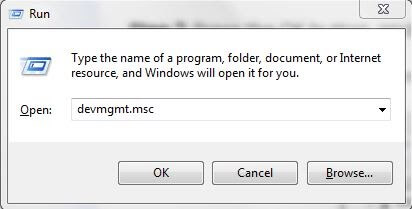
3단계: 그런 다음 Bluetooth를 찾아 두 번 클릭하여 범주를 확장합니다.
4단계: 다음 으로 CSR8510 A10 드라이버를 찾아 마우스 오른쪽 버튼으로 클릭 하고 상황에 맞는 메뉴 목록에서 드라이버 소프트웨어 업데이트 를 선택합니다.
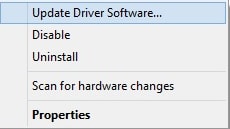
5단계: 후속 프롬프트에서 업데이트된 드라이버 소프트웨어 자동 검색을 선택합니다 . e.
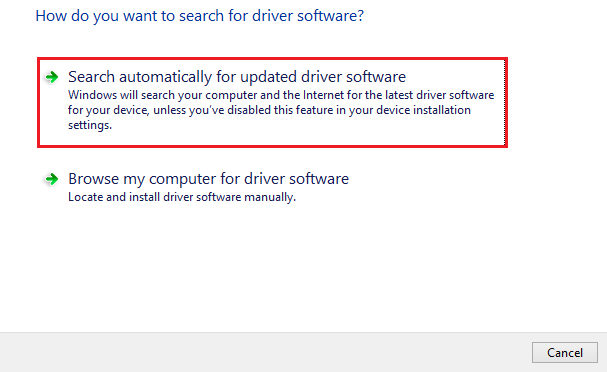
이제 화면의 간단한 지침에 따라 프로세스를 완료하십시오. 이 방법을 사용하는 동안 충분한 시간과 인내가 필요하다는 점을 명심하십시오. 이 방법이 Windows 10에서 올바른 CSR8510 A10 드라이버를 찾지 못하는 경우 다음 방법으로 넘어갑니다.
참조: Windows PC에서 Skype가 웹캠을 감지하지 못하는 문제를 해결하는 방법
방법 2: 드라이버 업데이트 도구를 사용하여 CSR8510 A10 드라이버 자동 업데이트(권장)
시장에는 모든 작업을 자동화하여 드라이버를 찾고 설치하는 전체 작업을 훨씬 쉽게 만들어주는 드라이버 업데이터 소프트웨어가 많이 있습니다. 그러나 모든 소프트웨어가 시도해 볼 가치가 있는 것은 아닙니다. 그러나 무엇보다도 Bit Driver Updater는 시스템을 자동으로 인식하고 장치에 가장 호환되는 드라이버를 찾는 가장 가치 있는 드라이버 업데이트 유틸리티 도구 중 하나입니다.
다음은 Bit Driver Updater를 사용하는 몇 가지 주요 이유입니다.
- WHQL 드라이버만 제공합니다.
- 스캔을 예약할 수 있습니다.
- 24시간 기술 지원을 제공합니다.
- 무료 버전을 사용할 수 있습니다.
- 원 클릭 드라이버 업데이트 기능.
- 100% 환불 보장.
- 자동 백업 및 복원 마법사.
이제 Bit Driver Updater를 사용하여 Windows PC에서 CSR8510 A10 드라이버를 업데이트하려면 아래에 공유된 단계를 따르십시오.

1단계: Bit Driver Updater를 다운로드 합니다.

2단계: 실행 파일을 실행하고 화면의 지시에 따라 프로세스를 완료합니다.
3단계: 소프트웨어가 설치되면 PC에서 실행하고 왼쪽 메뉴 창에서 스캔 버튼을 클릭합니다.
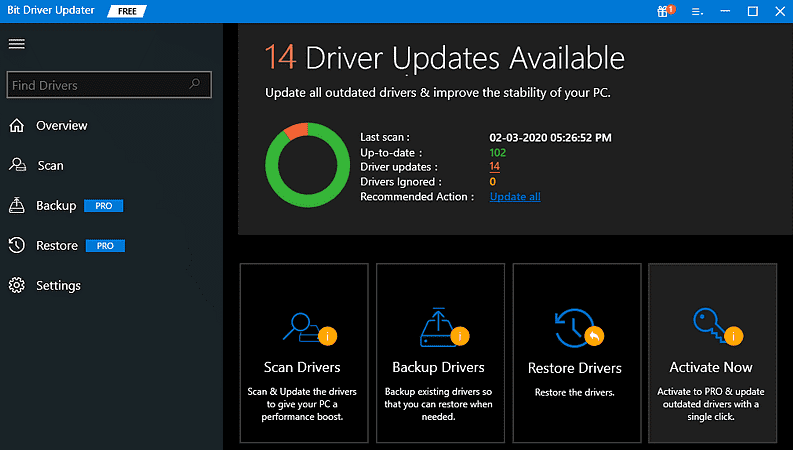
4단계: 드라이버 업데이트 유틸리티가 스캔 프로세스를 마칠 때까지 기다리십시오.
6단계: 스캔 결과를 살펴본 다음 CSR8510 A10 드라이버를 찾아 옆에 있는 지금 업데이트 버튼을 클릭합니다.
7단계: 다른 오래된 드라이버도 업데이트하려면 대신 모두 업데이트 버튼을 클릭해야 합니다.
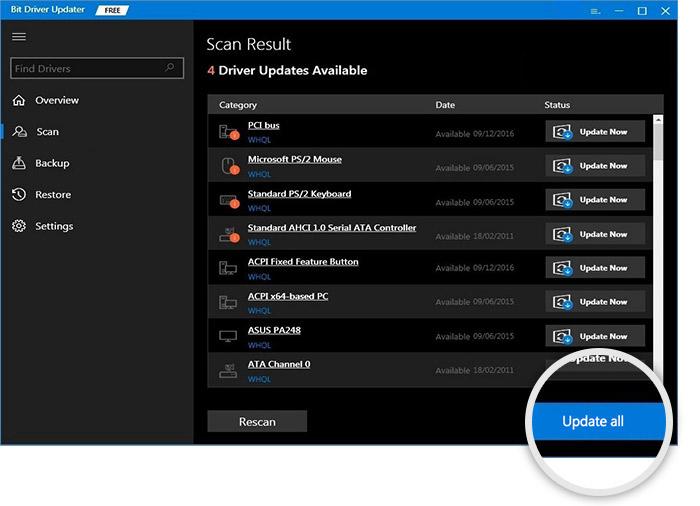
그러나 원 클릭 드라이버 업데이트와 같은 고급 기능을 사용하려면 Bit Driver Updater의 pro 버전에 의존해야 합니다. 또한 프로 버전을 사용하면 숨겨진 기능을 잠금 해제할 수 있으므로 더 가치가 있습니다.
참조: Windows에서 THX 공간 오디오가 작동하지 않는 문제를 해결하는 방법 [쉬운 팁]
방법 3: Windows 업데이트를 실행하여 CSR8510 A10 다운로드 및 설치
CSR8510 A10 드라이버를 다운로드하여 설치하는 또 다른 방법은 Windows Update를 사용하는 것입니다. 다음은 동일한 단계입니다.
1단계: 키보드에서 Windows + I 키 를 한 번에 눌러 Windows 설정을 엽니다.
2단계: 그런 다음 업데이트 및 보안 을 선택합니다.
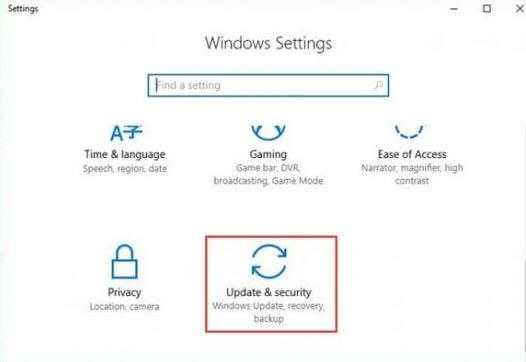
3단계: 그런 다음 왼쪽 패널에서 선택한 옵션이 Windows Update인지 확인합니다. 그런 다음 마지막 으로 업데이트 확인을 클릭합니다.
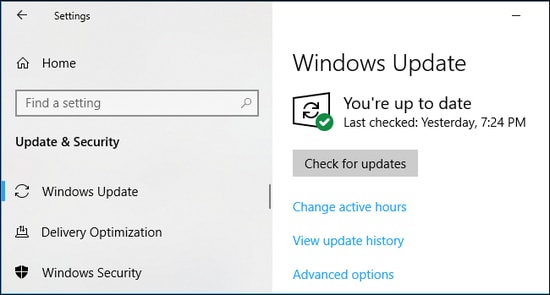
이제 Windows에서 사용 가능한 드라이버와 시스템 업데이트를 설치할 때까지 가만히 앉아 기다려야 합니다.
보너스 팁: CSR8510 A10 드라이버 제거 및 재설치
많은 사용자가 최신 버전의 드라이버로 업데이트한 후에도 CSR8510 A10 드라이버 오류가 여전히 동일하다고 보고했습니다. 글쎄, 이것은 잘못되었거나 호환되지 않는 드라이버 버전을 설치했을 때 발생합니다. 이 문제를 해결하려면 드라이버를 다시 설치하기만 하면 됩니다. CSR8510 A10 드라이버 오류를 수정하는 방법은 다음과 같습니다.
1단계: 실행 대화 상자를 열고 그 안에 devmgmt.msc 를 입력한 다음 확인 옵션을 클릭합니다.
2단계: 그런 다음 Bluetooth를 찾아 두 번 클릭하여 범주를 확장합니다.
3단계: CSR8510 A10 드라이버를 마우스 오른쪽 버튼으로 클릭하고 상황에 맞는 메뉴 목록에서 장치 제거를 선택합니다 .
4단계: 확인 상자가 표시되면 예 를 클릭합니다.
이제 제거 프로세스가 완료될 때까지 기다리십시오. 완료되면 이 가이드에서 위에서 설명한 방법을 사용하여 CSR8510 A10 드라이버를 다시 설치할 수 있습니다.
참조: MSVCR100.dll이 Windows PC에서 없거나 찾을 수 없음 [수정됨]
Windows 10의 CSR8510 A10 드라이버 문제: 해결됨
다음은 Windows 10 PC에서 CSR8510 A10 드라이버 오류를 수정하는 세 가지 방법입니다. 바라건대, 이 상세한 가이드가 유용하고 모든 CSR8510 A10 드라이버 관련 문제를 해결하시기 바랍니다.
이 드라이버 관련 오류를 수정하는 더 좋은 방법이 있으면 아래 의견란에 알려주십시오. 또한 더 많은 기술 관련 기사, 정보 및 뉴스를 보려면 뉴스레터를 구독하십시오.
추가 지원이 필요하면 Facebook, Twitter, Instagram 및 Pinterest와 같은 소셜 미디어 채널을 통해 저희에게 연락하십시오.
